Aggiornamento del firmware quando si utilizza la modalità non intelligente e la batteria
Abbiamo apportato una serie di miglioramenti alla durata della batteria del pannello di comando, che non sono presenti nel firmware installato nel pannello di comando in fabbrica. Se pensi di utilizzarlo senza collegarlo al Wi-Fi e all’app di Omlet e di azionarlo a batterie, ti consigliamo vivamente di seguire questi passaggi per aggiornare il firmware a una nuova versione che contenga questi miglioramenti. In caso contrario, la durata della batteria sarà molto inferiore a quanto previsto, a causa di alcuni bug nel firmware precedente.
Step 1 – Scaricare l’app di Omlet
Per collegare il pannello di comando al Wi-Fi, sarà necessario scaricare l’app di Omlet. Puoi farlo facendo click su questo link sul tuo smartphone
Step 2 – Collegare il pannello di comando al Wi-Fi
Segui i passaggi presenti nel nostro articolo “Collegare la Smart Autodoor all’app di Omlet” per collegare il pannello di comando della tua Smart Autodoor all’app. Potrebbe essere necessario portarlo in casa se il tuo pollaio si trova fuori dal range del tuo Wi-Fi
Step 3 – Attendere l’aggiornamento del firmware
Dopo esserti collegato al Wi-Fi, il pannello di comando verificherà automaticamente la presenza del firmware più recente e inizierà a scaricarlo e installarlo. Il completamento di questo processo può richiedere fino a 10 minuti. Puoi controllare la versione più recente del firmware accedendo dal menu all’opzione Ripristino delle impostazioni di fabbrica e lì verrà visualizzata la versione del firmware. Qualsiasi numero superiore a 1.0.17 prevedrà la risoluzione di bug per risolvere i problemi di durata della batteria nelle versioni precedenti.
Se dopo 20 minuti il firmware non viene aggiornato, puoi avviare il processo tramite l’app. Fai click sull’icona delle impostazioni in alto a destra della scheda del dispositivo, quindi fai click sull’opzione “Firmware” nel menu. La tua versione attuale del firmware verrà visualizzata sullo schermo. Fai click sul pulsante “Aggiornamento del firmware” per avviare il processo di aggiornamento. Il completamento dell’operazione richiederà circa 10 minuti.
Step 4 – Disabilitare il Wi-Fi
Dopo aver aggiornato il firmware alla versione più recente, è possibile disabilitare il Wi-Fi in modo che il tuo pannello di comando funzioni nuovamente offline (modalità non smart). Per farlo, scorri nel menu fino all’opzione Wi-Fi, quindi tieni premuto il pulsante OK. Usa le frecce per modificare la selezione su “Disattivato”, quindi tieni premuto OK. Il tuo pannello di comando si riavvierà e funzionerà offline.
Se desideri tornare alla modalità smart, puoi accedere allo stesso menu e selezionare “Attivato”, il tuo pannello di comando si riavvierà e si connetterà nuovamente utilizzando i dettagli Wi-Fi salvati in precedenza.